Zoom παρέχει έναν εύκολο και αποτελεσματικό τρόπο για την οργάνωση σεσεμινάρια και την κατεύθυνση των συμμετεχόντων. Σε αυτό τον οδηγό θα μάθεις πώς μπορείς να προγραμματίσεις ένα Zoom σεμινάριο και να αποστείλεις τον αντίστοιχο σύνδεσμο μέσω email.
Σημαντικές Ανακαλύψεις
- Η σωστή προετοιμασία είναι κρίσιμη για την επιτυχία ενός σεμιναρίου.
- Μπορείς να καθορίσεις λεπτομέρειες του σεμιναρίου όπως ημερομηνία, ώρα και συμμετέχοντες.
- Η δυνατότητα αποστολής συνδέσμων μέσω email βοηθά να ενημερώσεις γρήγορα και αποτελεσματικά τους συμμετέχοντες.
Οδηγίες Βήμα-προς-Βήμα
Για να προγραμματίσεις ένα Zoom σεμινάριο, ακολούθησε αυτά τα βήματα:
1. Προγραμματισμός Σεμιναρίου Zoom
Άνοιξε την εφαρμογή Zoom και επίλεξε την επιλογή "Προγραμματισμός". Θα μεταφερθείς σε ένα νέο παράθυρο όπου μπορείς να καθορίσεις τα λεπτομερή του σεμιναρίου.
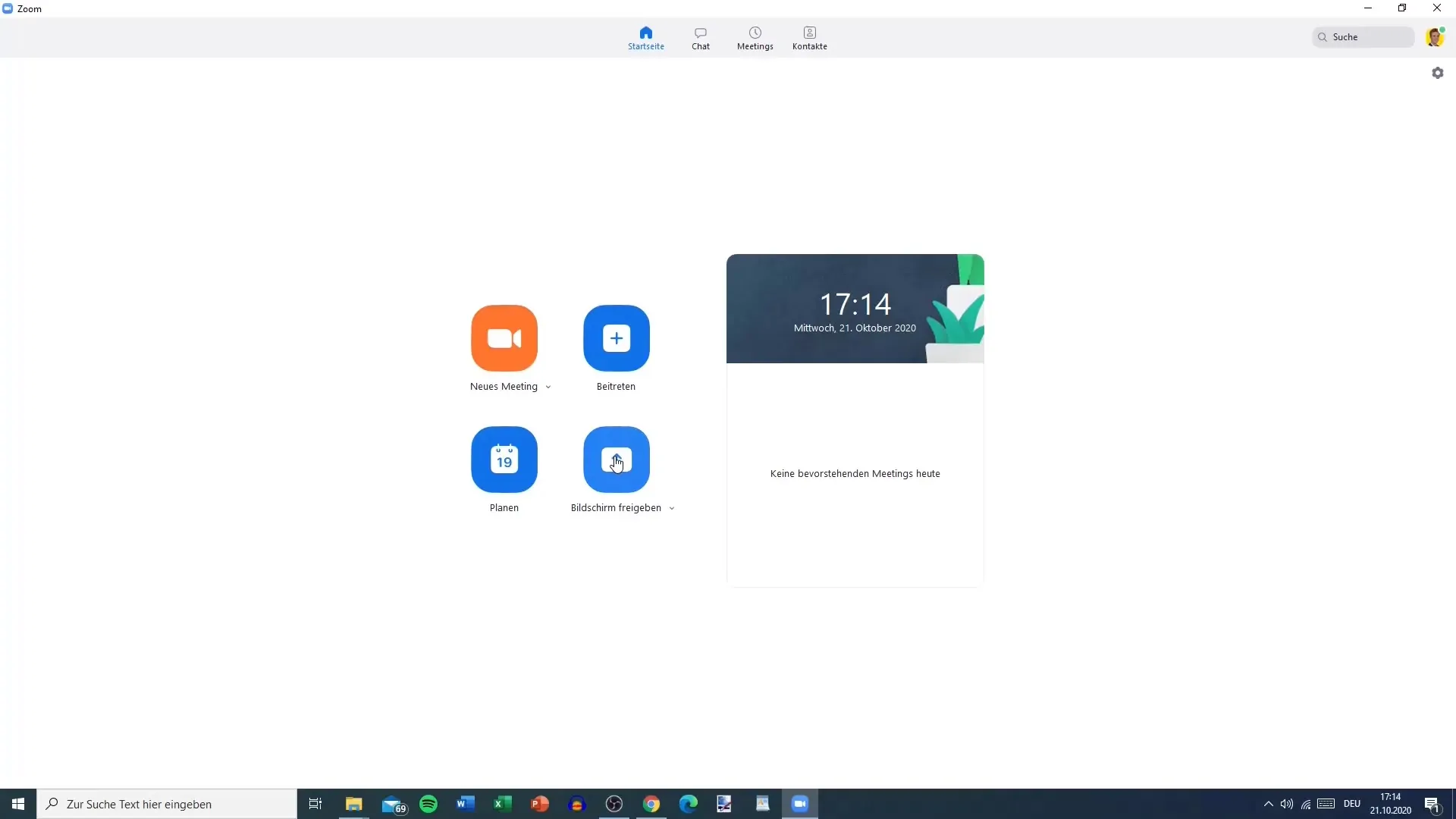
2. Καθορισμός Τίτλου Σεμιναρίου
Το πρώτο πεδίο που πρέπει να συμπληρώσεις είναι ο τίτλος του σεμιναρίου. Αυτός θα πρέπει να περιλαμβάνει ένα σαφές και προσεκτικό θέμα ώστε όλοι οι προσκεκλημένοι συμμετέχοντες να γνωρίζουν αμέσως για τι πράγμα μιλάμε. Για παράδειγμα, μπορείς να εισάγεις "Συνάντηση Έργου Ιούλιος" ή "Σχεδιασμός Έργου ΧΥ".
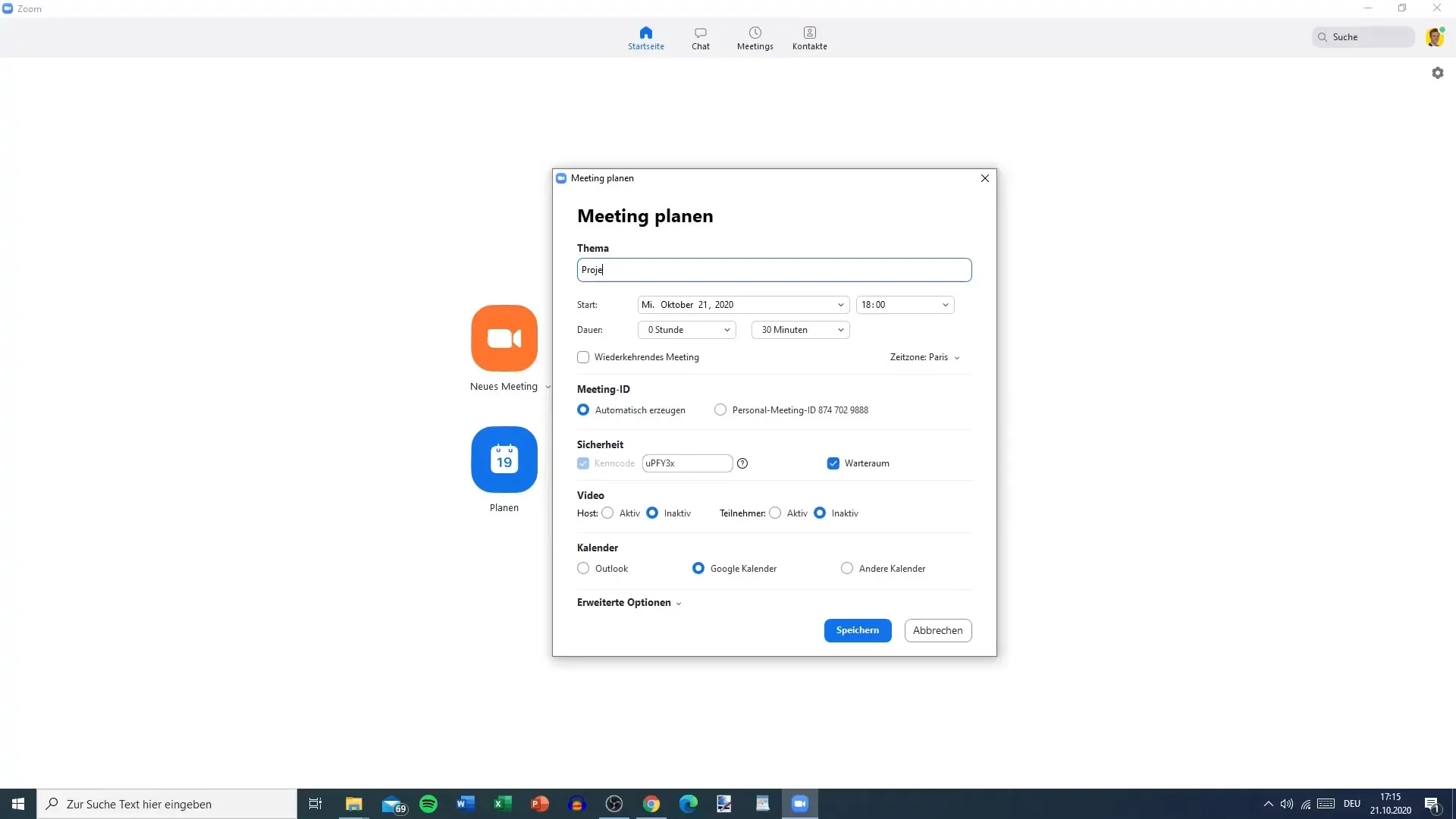
3. Επιλογή Ημερομηνίας και Ώρας
Επίλεξε τώρα την ημερομηνία και την ώρα για το σεμινάριό σου. Μπορείς να καθορίσεις μια ημερομηνία στο μέλλον, για παράδειγμα στις 31 Οκτωβρίου 2023 στις 10 π.μ. Να λάβεις υπόψη και την περίπου διάρκεια του συναντήσεως, σε αυτή την περίπτωση μπορείς να προγραμματίσεις μια ώρα.
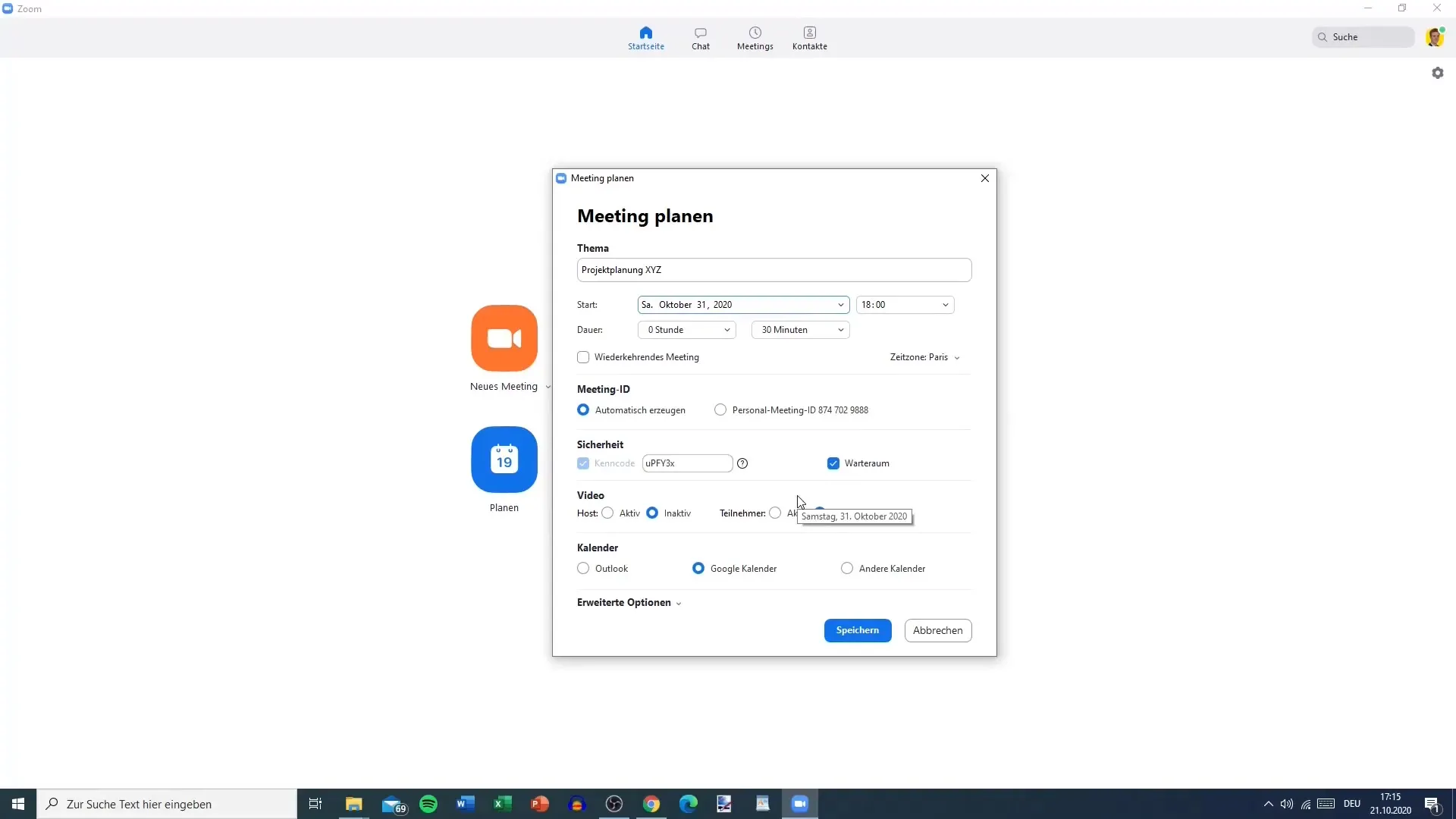
4. Διαμόρφωση Επαναλαμβανόμενων Συναντήσεων
Αν θέλεις να καθορίσεις μια τακτική συνάντηση, έχεις τη δυνατότητα να τη ρυθμίσεις ως επαναλαμβανόμενη συνάντηση. Για παράδειγμα, μπορείς να αποφασίσεις ότι αυτή η συνάντηση θα λάβει χώρα κάθε Σάββατο στις 10 π.μ. Σε περισσότερες περιπτώσεις όμως είναι προαιρετικό και εξαρτάται από τις ανάγκες σου.
5. Καθορισμός Ζώνης Ώρας
Βεβαιώσου ότι έχεις επιλέξει τη σωστή ζώνη ώρας. Σε αυτό το παράδειγμα έχεις επιλέξει τη ζώνη ώρας "Παρίσι", η οποία είναι σημαντική για τους περισσότερους κεντρικοευρωπαίους.
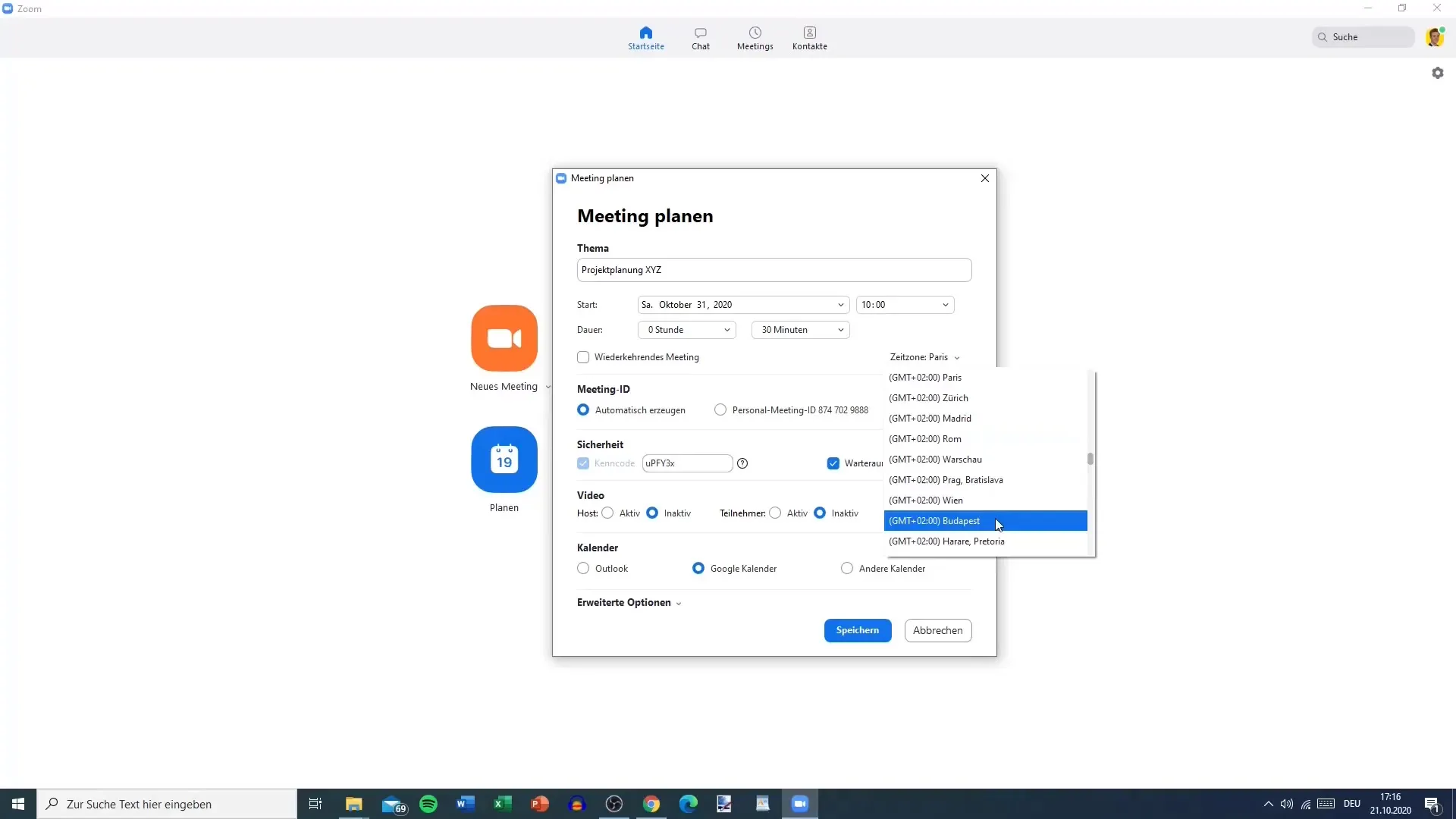
6. Ρύθμιση ID Συνάντησης και Κωδικό Ασφαλείας
Το ID Συνάντησης δημιουργείται αυτόματα. Μπορείς επίσης να προσθέσεις έναν κωδικό ασφαλείας για να εξασφαλίσεις ένα επιπλέον επίπεδο ασφαλείας. Αυτός ο κωδικός απαιτείται όταν οι συμμετέχοντες επιθυμούν να συμμετάσχουν μέσω τηλεφώνου ή συστημάτων τηλεδιάσκεψης.
7. Διαμόρφωση Δωματίου Αναμονής
Το Δωμάτιο Αναμονής είναι μια ενδιαφέρουσα λειτουργία που σου επιτρέπει να ελέγχεις τους συμμετέχοντες πριν εισέλθουν στη συνάντηση. Μπορείς να ενεργοποιήσεις ή να απενεργοποιήσεις το Δωμάτιο Αναμονής. Εάν είναι ενεργοποιημένο, πρέπει να αποδεχθείς κάθε συμμετέχοντα πριν μπορέσει να εισέλθει.
8. Ρύθμιση Επιλογών Βίντεο
Αποφάσισε εάν τόσο ο οικοδεσπότης όσο και οι συμμετέχοντες θα πρέπει να ενεργοποιήσουν το βίντεο όταν ξεκινά η συνάντηση. Αυτό μπορεί να είναι ιδιαίτερα χρήσιμο εάν κάποιος προγραμματίζει τη συνάντηση αλλά δεν θα συμμετάσχει σε αυτήν.
9. Επιλογή Επιλογών Ημερολογίου
Επιλέξε ποιο ημερολόγιο θέλεις να χρησιμοποιήσεις για υπενθύμιση. Μπορείς να επιλέξεις ανάμεσα σε Outlook, Google Calendar και άλλες επιλογές. Σε αυτή την περίπτωση, έχεις επιλέξει το Outlook.
10. Προσαρμογή Προχωρημένων Ρυθμίσεων
Κάτω από τις προχωρημένες ρυθμίσεις μπορείς να καθορίσεις περισσότερες προδιαγραφές, για παράδειγμα ότι οι συμμετέχοντες μπορούν να εισέλθουν στη συνάντηση πριν από τον οικοδεσπότη. Εδώ πρέπει επίσης να ενεργοποιήσεις την επιλογή να βάζει αυτόματα σε σίγαση τους νέους συμμετέχοντες με την είσοδό τους.


